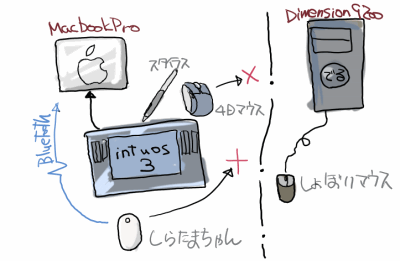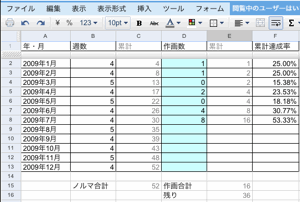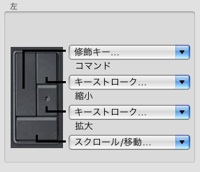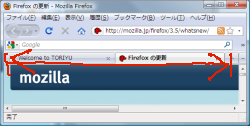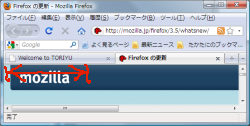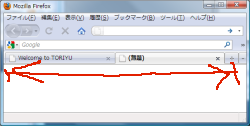ニコン用は30日に発売だそうです。
うちにはタムロン90mmマクロがありまして、これがたいそう綺麗に写るので気に入っているのですが、いかんせん長いので他のレンズにくらべるとずいぶん後ろに下がって撮らなければなりません。ニコンの50mm単焦点は散財ブツ撮りにはちょうどよい焦点距離なのですが、残念ながらあまり近くのものにはピントが合いません。ということで、60mmという焦点距離のマクロはなかなか魅力的だったりするのです。
ところで、タムロンの60mmマクロはキヤノン用が先行して発売になっていますが、現在のところ価格.comで5万6千円ぐらいなんだそうです。おそらくニコン用でも同じような価格になると思いますが、ここで重要になってくるのは ニコン製の AF-S Micro NIKKOR 60mm F2.8G
EDの存在。これは写りのシャープさでも操作性でも逆光耐性でも申し分ない性能を誇るわけですが、その価格は同じく価格.comで5万8千円ぐらい。あんまり変わんないのですよね。タムロン90mmが支持されている理由は、4万円以下という純正と比較した時の圧倒的なコストパフォーマンスの高さだとおもうのですが、60mmでは今のところコスト面でのメリットは感じられないですねー。あとはF2.0をどう評価するかってところかな。
写りが悪いという話も特に聞かないので90mmと同じようなレンズなのだろうと思うのですが、また血迷ってレンズを買っちゃうとしたら、タムロンを買うかニコンを買うか大いに悩むことになりそうですね。

ぜんぜん関係ないのですが、これは先日大阪城公園で撮った50mm単焦点の絵。すんごい反射しているのが面白かったのでカメラを向けてみたのですが、できた絵もまるで加工したような面白いものになってました。「ぼけが美しい」ということで円形絞りのほうが好まれる傾向にあるらしいのですが、個人的にはこういう絵になる絞りも好きだったりします(^_^)。
(追記)
とか言ってたら発売延期だそうです(^_^)。

MacBook Proの爆音仕様があまりにもアレなので、それじゃあ冷やせば良かろう・・・ということで冷却ファンもといUSB扇風機を買ってみました。
買う前は「こんな羽根が露出してたら危険じゃろて」と思っていたのですが、羽根は発泡スチロールみたいな素材でとても軽く、そもそもモーター軸と羽根のパーツは固定せずに差し込んでるだけなので 何かが当たれば空回りするという仕様になってました。これなら安全ですね。
ということでさっそくMacBookProに風が当たるようにセットして運転開始。Painter使用時には下手すると5000回転を超えていたファンの回転数は高々1000回転前後を維持しています。これはなかなか。
もしかしたら今日は涼しいから? と思いつつ扇風機を止めて Painter でなげなわツールを選択したままダッシュボードでファン回転数をモニターしてみると、ぐんぐん上がっていきます。2000回転・・・3000回転・・・5000回転・・・。最終的に6000回転まで行きました。ファンの最高速がこの回転数なのか、これ以上は回転数が上がりません。で、扇風機のスイッチを入れてみると、1分ほどで5000~4000回転に落ち、その後5分ぐらいかけて緩やかに1000回転に落ち着きました。再度扇風機を止めてみると6000回転まで上がり、扇風機を回すと1000回転に落ちます。なるほど、効果てきめんのようですな。
それじゃあ実際に作業した場合はどうだろう? ということでアリスちゃんを書いてみました。

まずは扇風機を止めた状態で書き始めましたが、なげなわツールを使ってるとだんだんうるさくなってきて、ファン の回転数は5000回転に達しました。ここで扇風機のスイッチをON。しばらく変化なかったのですが、気にせず作業しているとファンの音が小さくなって回転数も下がり始め、ついに1000回転ぐらいになりました。Painterで作業しているのに、です。実験どおりの結果がでましたね。
てことで、ファンの回転数低減・・・というかノートパソコンの冷却に絶大な効果のあるUSB扇風機なのですが、一つだけ致命的な欠点が。
USB扇風機の音が内蔵ファンよりも大きい(笑)
冷却効果が高いのは認めるけど、静音効果があるわけじゃないと。おまけに今日は MacBookProのファンの音が5000回転を超えても特にうるさいと感じないし。以前メイン機として使ってた時は重い処理をさせたときに「音が大きくなる」だけだったのですが、最近は古くなって軸ずれしたみたいな「変な音がする」のが気になってたのですね。今日は扇風機を設置するためにMacBookProを移動させたせいなのか「音が大きいだけ」なので、どう考えてもUSB扇風機なんか使わないほうが快適なのです(笑)。
ま、あまり発熱するのも良くないだろうから、お絵かきするときだけ扇風機を付けるのが良いかな。夏場はこの扇風機で乗り切ろう。
Windows機用のワイヤレスマウスが欲しいなーとか言ってた今日この頃なのですが、こんどはなんと、しらたまちゃんがご機嫌斜めです T^T。
症状はこんな感じ。
- マウスカーソルがなんか動きにくい
- と思ってたらまったく動かなくなる時がある
- 動かないときはintuos3の上でも手のひらでもLCDでもひざの上でもとにかく動かない
- それでもぐりぐりスクロールボールとクリックはちゃんと動く
- Bluetooth接続が切れることは一切無い
- 電池残量を確認する2/5~3/5ぐらい
- 少し前からこのマウスは会社で使ってたけど、電池が空っぽになるまでは普通に使えた
- 電池1本仕様で使ってるけど、電池の収納場所を変えても電池自体を充電済みのものに交換しても、別の電池を2本入れてみても同じ症状
- ほっとくとちゃんと動くようになることもある。けどしばらく使うと動かなくなる。
- マウスの電源を切った後入れてやると動くようになることもある
- 新しい MacBookPro に接続しても同じ症状
むむー、ぐりぐりの調子が悪くなることは聞いてましたが、まさかカーソル移動が出来なくなるとは。症状からして「電池かな~?」と当初思ったのですが、さすがに2本入れても同じでは電池を疑うわけにもいかず。センサーの取り付け不良とかフラットケーブルが抜けかけてるとかの類かな? ちょっと中の様子を見る・・・にしても分解するのが極めて困難なのがアップル製品の困ったところです。
ところで、PCショップに行くとWindows用のマウスはわんさか置いてあるわけですが、この中に Mighty Mouse の代わりになるようなものはあるのかな~? Apple wireless Mighty Mouse は AppleStoreで ¥8,800、Amazonだと ¥7,920。Windows用なら4千円ぐらいでワイヤレスマウスってありますよね?
だけどWindows用ではぐりぐり球が付いたのは見たことが無い。ぐりぐりが無いならintuos3のマウスで事足りるからそもそも買う必要が無い。てゆーか、せっかく Apple Wireless Keyboard と Apple Wireless Mighty Mouse の双璧を築いておきながら片方をダサいWindows用マウスと入れ替えるなんて選択肢は有り得るのか!?
なんだか悩み多い年頃。
[つっこみ]
| 07/22 | ( Y.Kumagai ) |
| なんか私のもカックンカックン動かなくなることがよくありますよ。マウスの再起動かOS再起動で直りますけど。ちなみに、Bluetoothがぶっ飛んだきり還ってこなくてにっちもさっちもいかなくなる、オールワイヤレスの弊害とは別件です(T^T) |
| 07/23 | ( たかたに ) |
| あり? OSの再起動なんか関係してる時があるのですか。うちのは何もしなくても復旧する(そしてまた使えなくなる)ので微妙に違う気もするのですが、問題の切り分けの為にWindows機を使って実験するのも良いかもしれませんね。 |
10月1日からイーモバイルでは帯域制限対策を正式運用するのだそうです(ケータイWatch)。その基準は
1カ月で300GB以上の通信を行ったユーザー
ということです。さて、一ヶ月で300GB以上というのはいったいどれくらいの話なのでしょうか? ちょっと計算してみましょう。
イーモバイル契約直後に我が家で通信速度を測定した結果によると、ノートパソコンに接続して800kbps程度しか出ません。ということは、一ヶ月の最大通信量は
0.1(MB/s) * 60(s) * 60(min) * 24(hour) * 30(day) = 259,200(MB)
となります。つまり、我が家では1ヶ月間不眠不休でがんばっても300GBには到達しません(笑)。「普通に使う分には上限に達しないヨ!!」ってことならそれはそれでよいのですが、面白いのは同記事中の
『同社広報部によれば、帯域制御の対象となるユーザーは全体の0.01%程度で、多くのユーザーには影響がないとしている。6月時点でのイー・モバイルの契約数は約167万人となっている。 』
という部分。0.01%ということは、全体で167人ぐらいが一ヶ月に300GB以上使ってるんですよね? まぁ電波状態の良いところに行けばもっとスループットは上がりますしそもそも私の契約回線よりも高速なサービスが存在するので上限に達するのは不可能ではないにしろ、そんな変わり者が百人以上も存在するというのはなかなかスバラシイ。私の記録なんてぜんぜん比較にならないですね(^_^)。
先日より開明墨汁を使っているのですが、どうもこれ、製図用インクと勝手が違う。なんだかペン先の様子が明らかに異なっているのです。
初めに気付いたのは各種インクを試した後。なんと錆びてました(T^T)。ただ、それは Dr.Ph.Martin's BLACK STAR を使った後に水洗いした影響もあるかもしれないので、とりあえずサンタなみおちゃんを書く前にGペンを交換し、その後は開明墨汁だけを使うことにしました。
で、本日のGペンの状況。
錆びてはいないのだけれど、結構ボロボロ。製図用インクではティッシュで拭くだけで綺麗になってましたが、こいつはダメっぽいですねー。とてもじゃないけどこれではGペンが1年持ちそうにないです(笑)。
と思ったのですが、過去の記録をたどると製図用インクでもこんな悲惨なことになるんでしたね。これくらいはボロボロのうちには入らないのかもしれない(苦笑)。
# 後日ペンを見てみるとサビが浮いてました。やっぱりだめっぽいです。

久しぶりにカメラで散財です。スピードライトSB-600用のディフューザー、Amazonにて¥1,572也。
スピードライトを買ったのではありません。その先っぽについてる白いカバーみたいなのが今回のアイテム。直接光が当たるとキツイ場合にちょっと弱めたり拡散したりする効果があります。
なお、先日カートに入れた時は¥1,430ぐらいだったのですが、実際に精算したときはこの値段になってました。送料無料になってラッキー!?(T^T)
ディフューザーはSB-900に付いているのでこれを使えば良さそうなものなのですが、SB-600/SB-900の組み合わせで多灯をするとSB-600をリモートにしないと使えませんから、ディフューザーをSB-600に取り付ける必要があるのです。もういっこSB-900を買うという手もありますが、それはいくらなんでも無駄すぎなので、ディフューザーでお茶を濁すということで。
ちなみに、スピードライトを買ってからはほぼ毎回撮影時に使っているという活用ぶりなのですが、ほとんどの場合はSB-900のみをバウンスさせれば事足ります。2灯使いたくなるのは日光の影をエミュレートしたいとか逆光を作りたいとかいう特殊な時だけ。本来ならアンブレラとかを用意できればよいのでしょうが、そんなものを揃えたところで腕が追いつきませんから(^_^)スピードライトの直射で。ただ、セッティングには困りますね。補助光のスピードライトを空中に固定できたら良いのに・・・と毎回思います。カメラを三脚に据えてスピードライトを手持ちで撮影すれば望みの結果は得られるのですが、面倒なので以下略。
松下の電子ビューファインダーの一眼カメラはすごくちっちゃくて面白いなーと思ったりもしますが、ニコンのワイヤレスライティングシステムがあまりにも優秀すぎて他のメーカーに手を出すのを躊躇してしまいます。これは良いことなのか良くないことなのかどうなのだろう?
[つっこみ]
| 07/20 | ( 通りすがりさん ) |
| D90のフラッシュを発光させずに、SB-600をリモート発光させられないんでしょうかね…?
久々に弄ってたら、D90本体側の発光の陰が写ってるんですわ(ToT)
コマンダーモードで内蔵フラッシュを[--]にしても発光して陰が写ってしまうもんすか? |
| 07/20 | ( たかたに ) |
| D90内蔵でもSB-900でもリモート発光のトリガーは主灯の発光ですから、完全に発光させないのは無理でしょうね。SU-800なら赤外線なので影は落ちないでしょうが、それだけのために買うのはもったいない。
てことでオススメはSB-900を追加(笑)。 |
| 11/13 | ( 通りすがりさん ) |
| とおりすがりのものです。
ただいまNikon機D90を使用していますが、スピードライトは持っておりません。しかし、「ワイヤレスライティングシステムがあまりにも優秀」と書かれているのを見てふと物欲がわいてきましたwポートレート程度ならSB-600で十分でしょうか? |
| 11/13 | ( たかたに ) |
| 操作面ではSB-900+SB-600のコンビネーションが簡単でオススメなのですが、とりあえず一つ目を買うならSB-600は良い選択だと思いますよ。バウンスで使うならSB-900とあんまり変わりませんし、設定はちょっと面倒ですが本体のフラッシュと合わせて多灯もできますし。そして将来SB-900を買った後も無駄にならないですし。
ということで、ようこそライティング沼へ(^_^) |
| 01/21 | ( 通りすがりさん ) |
| SB-600を買ったおかげで、持ち出す機会が増えました! |
やっぱりスキャナ動かすためだけにWindows機の電源を入れるのはメンドいよね? ってことで Rosettaなのは辛抱してGT-8300UFをMacBookProに使うことにしました。いや、正確には「使いたかった」かな?
エプソンのドライバのページにはこのような記述があります。
■Intel Mac環境でのご注意
Universal Buinary版アプリケーションからは、本ドライバはご利用頂けません。 Universal Buinary版アプリケーションをRosettaで起動して、ご使用ください。
おぃおぃおぃおぃ、なんですかそれは。つまり、PainterXをMacBookProで普通に起動してもスキャナは使えないってことですか?(T^T) うむむ、そんな状態で「Leopardに対応」と言うのだからスゴいなー。しかしどうしてイメージスキャナみたいにぜんぜん進歩しないデバイスが2〜3年で使えなくなっていくのかとても不思議です。
てな事を言ってても仕方か無いので、モスキーちゃんを色塗りしてみるの巻。

Macでの色塗りは確かに遅いのですが、なげなわツールの走行距離が非常に長いので実使用においては途中で燃料切れにならず、非常に扱いやすいです。ダメだったらWindowsに戻す気でいたのですが、どうやらこのままMacで落ち着くことになりそうですな。
二代目MacBookProはうちのメインマシンに、初代MacBookProは退役したと見せかけてお絵書き機として働いてもらっている我が家のコンピュータ環境なのですが、お絵書きに使ってるとファンが全開になってやかましいし、その割にはなんだか遅いのが気になっております。
で、二代目MacBookProは初代よりも能力が高いですから、これを使ってお絵書きしたらどういう感じになるのかをテストしてみました。
テスト用にモスキーちゃんを書いて、Painterはそのまま実行ファイルをコピーして「Macはプログラムのお引っ越しが楽ちんやの〜」とかのたまいつつ、本体を移動させた後にディスプレイを接続しようとして気がつきました。
新しいMacBookProにはDVIポートがありません
Display port だったか、ちっちゃいコネクタはあるのですが、初代と違って変換コネクタは別売りなのです(T^T)。
かくして「入れ替えて使ってみよう」作戦は失敗に終りました。内蔵LCDを使えば動作試験はできますが、見る角度によって色が変わるから色塗りするのは気が進まないなー。
先般よりお絵書き環境をMacに移行しているのですが、当初の計画より多少変更があったために問題が生じています。
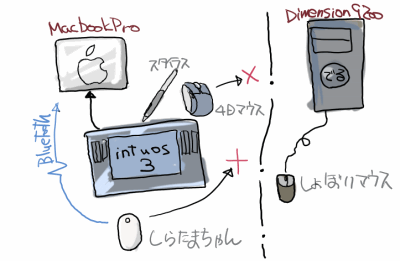
接続状況はだいたいこんな感じなのですが、当初の計画 とはなにかというと、しらたまちゃんはWindowsで使うつもりだったのです。が、実際にMacBookProをLid Closed modeで使ってみると、しらたまちゃんが予想外に使いやすいではないですか!!(笑)
これまでメインに使ってたワコムの4DマウスをMacで、しらたまちゃんはそれまで会社で一時的に使ってたのだから、Windowsで使うのが最も合理的な解法・・・だったはずなんですが、しらたまちゃんを取られたことで計画に狂いが。
しらたまちゃんについては使いやすいからだけではなく、MacOSではセンタークリックがダッシュボードに割り当てられていることもその理由です。Windowsでは横スクロールする際にセンターボタンを押してマウスを動かすと自由方向にスクロールできます。使いにくいけど最近は横スクロールしないと見られない頭にくるWWWページが多いので仕方なく使っていたのですが、Macでは4Dマウスでセンタークリックしてもダッシュボードが表示されるだけ(笑)。横スクロールができないのです。ということで4Dマウスは先日修理したにも関わらず使い道が無くなってしまいました。
その結果、とばっちりを受けたのがWindows環境でして、中古パソコンを買った時にオマケで付いてた安物の光学式マウスを繋げています。昔のタイプですのでintuos3の上で使おうとするとカーソルの動きが非常に怪しいことに(T^T)。うむむー、使いにくいよー。マウスのコードがじゃまだよー。
全く使わない機械ならばどうでも良いのですが、タイマー録画とかDVDレコーダーで撮ったのをDVDに書き込むとかiPod用にエンコードする際に使わなければならないのでそれがつらい。Windows用のコードレスマウスって幾らぐらいすのかな〜?
[つっこみ]
| 07/19 | ( Y.Kumagai ) |
| あれ? しらたまちゃんの中クリックのデフォルトはダッシュボードでしたか。(無意識に設定変更して?)普通に引っ張りスクロールしてましたよ(^^;すぐに変えちゃう人)
確かに、中クリック動作をダッシュボードに変更したら、そっちが優先されてしまいますね。。。 |
| 07/19 | ( たかたに ) |
| やや、結構簡単に変更できるのですな。けどしらたまちゃんをWindowsごときに使わせてあげるのもなんだかもったいないなー。ぐりぐりで横スクロールできないし電池残量も出なくなるし。てことで、当面はそのまま使います。 |
出始めにちょこっと使ってみて「使えねー!!」とか思ったGoogleのブラウザ上で動くスプレッドシートなのですが、久しぶりに試してみると前よりも良くなってるような気がします。
- [F2]キーでフルスクリーンモードから行編集モード(って言うのかな?)に移行して式や値を編集できるのが良い(リターンキーでも良いのでMacでも安心)
- 「=sum(」とか入力した後そのままカーソルキーを押して対象のセルを選択できるのが良い
- オートフィルはちょっとおばかだけど一応ついてるみたい
ということで、人によって使える基準は違うと思いますが、個人的には値を扱うための表計算ソフトとして少なくとも入力段階において合格です。たぶん印刷やグラフとかになってくるとExcelやNumbersにの足下にも及ばないのでしょうが、入力がやりやすければいろいろ使い道はあります。
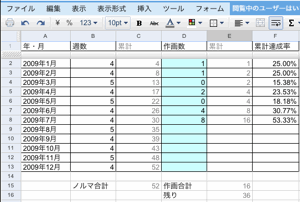
てことで、試しに入れてみた今年のノルマ達成率。上のリンクのように、HTMLで公開することもできるようです(変更すると自動的に更新される)。一年間で52枚書くためには今月の終りで30枚書けていればよいのですが、目下のところ16枚。進捗率56.67%(笑)。いやはや、さすがに前半でサボり過ぎましたかな。でも何とかの皮算用という計算方法がありまして、理論上は今から1週間に2枚ずつ書いていけば楽々クリアできそうなのです。

てことで書いてみたあいかちゃん。あいかちゃんって面白いですよね。「自称」黒髪だそうですよ。アニメではどう見ても青いので(藍ですら無い)、「夏の日差しを受けて輝く私の黒髪」のセリフには「青髪やがなーー」と思わずツッコミをいれたものです(笑)。
かくして今月の作画数に1を加算。たった1枚。されど1枚。千里の道も一歩から。先は長いな〜(T^T)。
PC Watchを見ていると、面白いことが書いてありました。
『
ジャストシステム、Snow LeopardでATOK 2009を動作保証』
この記事によると、幾つかのツールを動作させる為にはOS付属の Rosetta のインストールが必要なのだそうです。そう、OSにRosettaが付いてたのですね。確かSnow Leopard では PowerPCのサポートが打ち切られるため、ユニバーサルバイナリじゃない実行ファイルの扱いはどうなるのかな〜と思っていたのですが、一応救済措置はあるのですな。手元のMacではEye-One Match とかが PowerPCバイナリのようなのでちょっと心配だったのです。
おそらく上書きインストール時にはPowerPCバイナリがあるとRosettaもインストールされると思うのですが、新規インストールの際には気をつけなければならないかもです。
9月に登場するであろうMacOS-X Snow Leopardは、めずらしく Leoaprdからのアップグレード価格が設定されています。で、WWDCの発表以降にMacを買った場合はさらに¥980でアップグレードが可能になっています。
で、お申し込み条件を見たところ私の MacBookProも該当するようですので申し込みました。はじめは FAX で申し込むのかな? と思ってたのですが、「お近くのApple Storeまたはアップル正規販売店でご購入された方」というリンクがあったので押してみるとオンラインで手続きできそうなので、ちゃちゃっとしてみました。
で、ここからがよくわからないところ。お申し込み条件には確かに
Mac OS X v10.6 Snow Leopardのアップグレードを受けるには、必要事項を記入した申込書と、購入日が記載された領収明細書および購入した本プログラム対象製品の製品番号が記載されている製品パッケージのラベルのコピーが必要です。
と書かれてあるのですが、オンラインで手続きした場合はオンラインだけで手続きが完了してしまうようで、「領収明細書」と「パッケージのラベルのコピー」の出番が無いのです。うむむ、ユーザー登録の日付と比較してるのかもしれませんが、もしかしたら購入日は条件より少し過去でも大丈夫なのかもしれませんね(^_^)。
Mac で Painter X を使っていくつか絵を書きました。Windowsでは Painter IX を使っていました。しばらく使ってるうちに疑問がわいてきました。
PainterXってナニが変わったのだろう?
Windows版では画面描画が正しく行われないために評価のための試用すらできなかった Painter X ですが、MacOS で使ってみると ブラシにせよメニューにせよ、全くPainterIXと同じように使えるのです。
ということで、新機能が書いてあるページよりどこが変わったのかを抜粋。
- パフォーマンスの向上
- RealBristle™ ペイント システム
- 構図ツール
- 作業領域マネージャ
- フォト ペインティング システム
- ユニバーサル ミキサー パレット
- 覆い焼きツールと焼込みツール
- 調和パレット効果
- Adobe® Photoshop® のサポート
- Wacom® 製品のサポート
- Windows Vista™ のサポート
- Intel ベースの Mac のサポート
パフォーマンスの向上といってもマシンの性能のせいかPCで使うPainterIXよりも遅くなってますし、写真系のツールはぜんぜん使わないし・・・てことで、結局関係あるのは 「Intel Mac のサポート」だけのようですね(^_^)。しかし、よくこんなんで買う気になったものだ。 >当時の自分
かくして様々な言い訳検証結果を踏まえてテンキー無しのワイヤレスキーボードをお買い上げ。Amazonにて¥9,180也。
しかしこれ、びっくりしますよ。小さいことは頭ではわかってましたが、実物を見てびっくり。いや、正確には実物の箱を見てびっくり。

A4の漫画原稿用紙と一緒に注文したのですが、開けてみると漫画原稿用紙よりもキーボードの箱の方が小さいのです(笑)。

で、取りだして並べてみるとこんな感じ。すんごく可愛い。しかも強く押してもぜんぜんたわまなくて頑丈。現在この記事を書いてるのですが、肝心の入力もすごくやりやすい。PowerMacG3のキーボードとは天と地の差ですよ。現行MacBookProの消しゴムみたいなタッチと違ってこちらはプラスチックっぽい堅い肌触り。最初は違和感があったのですが、それがキー入力効率に影響することはなさそうです。
なお、ワイヤレスということで電池がどの程度持つのかが気になります。迷わずeneloop!!と言いたいところですが、Google様に聞いてみたところヘヴィーに使っても5ヶ月ぐらいは持つという話もあるようです。お絵書き中は長く押し続けるといってもそう毎日はお絵書きしませんから、半年程度持つのであれば必ずしもeneloopは良い選択とは言えないかもしれません。とりあえず本日より付属のアルカリ電池で使い始めましたので、どれくらいで無くなるのか実験してみましょう。

で、例によってお絵書きしてみるの図。なんかドラクエの新しいのが発売になったそうなのですが、某所によるとスライムの服がスゴいのだそうです。夏はひんやり涼しくて良さそうなのですが、衣類としての用をなさないっぽいですな(^_^)。
それはともかく、このキーボードはPowerMacG3用のとはずいぶん使い勝手が違うのですが、お絵書き用としてもさほど悪くは無かったです。commandキーとかの位置が微妙に違うので手元を見ずに・・・とはいきませんが、特に押し間違いはありませんでした。Painterでは左手はcmd/opt/spc/Z/S/A
あたりを押さえるわけですが、普通のタッチタイプと違って手のひらは机にくっつけたままになるので、通常の高さのあるキーボードよりもぺったんこキーボードの方が操作しやすいかもです。
[つっこみ]
| 07/15 | ( かがみ ) |
| いいでしょ。本体と全く同じレイアウトなので私みたいに両方使う人にとっても便利です。電池はなりゆき上 eneloop を使っていますが 3本というのがやや中途半端です。 |
| 07/15 | ( たかたに ) |
| これほんといいですね。「お金がもったいないかなー」と思いつつぽちっとしたわけですが、ちょっと使っただけでそんな気持ちは吹っ飛びました。ただのちっちゃいキーボードなんですが、WWWのカタログでは全く伝わらない「持ってて楽しい」「使っててにやける」キーボードだとおもいます。 |
先日よりお絵かき用にMacBookProを使っております。キーボードが使いにくいとかイマイチPainterが遅いとか若干問題はあるのですが、中でも問題なのは
冷却ファンの音が大きい
ということ。ファンの回転数をモニターするとこんな感じに。
- 平常時は 2000回転まで
- ブラウザとかを使ってて3500回転を超えるとうるさく感じる
- Painterを長く使ってると5000回転を超えて爆音モードに突入!!
当初はアクティブスピーカの上に置いててスピーカの発熱の影響も若干あったので使ってないDVDデッキをすのこたんの代わりに置いてやると少しは温度上昇のカーブがマシになったのですが、時間が経てば相変わらず爆音状態。前回 Lid Closed Mode
で使ったときは冬の寒い時だったので気づかなかったのですが、気温が30度を上回るこの季節にフタを閉めて運用ってのは無謀なのかもしれません。長らくメイン機として使ってきたのですが、Painterは動かさなかったので爆音状態になることなんてあんまり無かったのですねー。
ということで、いくつか対策案を考えてみました。
- Mac mini を買ってくる
- 安いほうで ¥69,800也。ただ、メモリが1GBしかないので+1GBすると ¥78,840。FSBが1066MHzになるのでパフォーマンスが向上し、必要があればデュアルディスプレイが可能ってのが良いところ。
- iMacを買ってくる
- 安い20インチだと¥128,800だけど使い勝手を考えれば 24インチ
¥158,800かな。問題はiMacというのは省電力じゃない点と3.5インチドライブなので動作音がかえって大きくなる可能性がある点。さらに、ディスプレイが見る角度によって色が変わるタイプの場合、大きいのを買っても結局今の20インチLCDをつないで作画作業をしなければならないという情けない状況になる可能性が大いにある点。
- 冷却台を買ってくる
-
すのこたん。みたいなのに冷却ファンが付いたのが売ってるのだそうです。本体ファンがうるさいのを回避するのに外部に冷却ファンをつけては本末転倒と言われそうですが、風量が同一でも羽根を大きくして回転数を小さくしたほうがファンの騒音は小さくなりますから、うまいことすれば騒音が気にならない可能性もあります。が、それこそMacBookPro専用に大型ヒントシンクと冷却ファンを設計しないと期待するほどの効果は得られないような気がします。
- 新しいMacBookProをお絵かきの時だけ持ってくる
- なんかだんだんおかしな方向に向かっていますが(^_^)。まがりなりにもMacBookProはノートパソコンですから、ACアダプタさえあらかじめ用意しておけば移動させることはさほど面倒ではないハズ。FSB1066MHzですからパフォーマンスの問題も無いでしょう。
- MacBookProは動かさずに長いDVIケーブルを使って接続する
- BluetoothキーボードとBluetoothマウスを使えば実現不可能ではないのですが、タブレットをどうするかは問題。イーサネットにUSBを乗せるアダプタってMac対応してたっけな? Bluetoothも3mぐらい離してレスポンスに支障がないか不安。てゆーか、そんなネタ話を真剣に検討すること自体がどうかしてる(笑)。
ということで、見ていただけるとわかるとおり、どれも気が進みません(笑)。今のところ問題なのは騒音だけなので、当面は現状維持です。ただ、速いMacBookProでPainterを使うとどうなるのかを体感しておくのは有意義だと思います。完全にお絵かき機をMacにスイッチするのであればMac miniを買う価値もあると思いますし。Snow Leopard
が出てしまうとPainterがうまく動作しない可能性がありますので、何かしらMacを買うのであれば9月までに決定しなくてはなりません。オカネ無イケドネ・・・
前述の通り、Mac用のキーボードを買おうかと思っているわけですが、キーの並びとしてはテンキー付きが良いなーと思ってはいるものの、テンキー付きには致命的な欠点があります。

横幅が大きい
まぁ当たり前ではあるのですが、現在のG3用キーボードと比べるとATキーボードの様にカーソルキー等のブロックが増えているわけですから大きくなるわけです。その寸法は・・・とAppleのサイトを探してもなぜか載ってないのですが、不確かな情報によるとだいたい43.5cmだそうです。まぁ写真のとおり、一応
置けることには置けるのですが、ほとんど使わないカーソルキーやテンキーの為にキーボードの位置が左に押しやられるのはイマイチ気分がよろしくありません。
テンキー無し版でoptionキーが小さくなるといってもそれは新しいフルサイズキーボードとの比較であり、現状と比べると特に変化ありませんから、大きな問題は[cmd]+[+]/[-]に絞られます。ということで、intuos3にはスライドセンサーに加えて幾つかボタンもありますので、これに [cmd]+[+]とcmd+[-]を割り当ててみました。
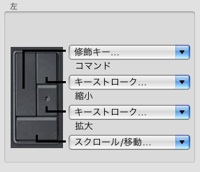
まぁ違和感なく・・・とはいきませんが、スライダーと違って拡大縮小のステップがキーボードと同一ですし[+]と[-]の位置関係をキーボードと合わせているので押し場所を確認した後の操作はそんなに変な感じはしませんでした。まぁintuos3であればテンキーは無くても良いかなーという気がします。

てことで実験用に書いてみたの図。今回は一度もテンキーに触れてませんが、ちゃんと書けました。テンキー無しを買っちゃっても大丈夫そうですね。あと、少し慣れたのか前回よりかはcommandキーの押し間違いはありませんでした。が、キーの位置はキーボードを変えると微妙にかわりますから、今後Macを使うのであれば手が覚える前にキーボードを買ってしまう方が良いでしょう。

17インチ購入と同時に退役したはずの初代MacBook Proですが、タブレット繋いでお絵書きに使う分には良いかな〜? ということで試しに使ってみるの巻。
こういう状況は以前否応無しに訪れたのですが、今回は自ら選択してのことです。お絵書きはずっとWindowsで行っていて特に問題は無かったのですが、先日Vistaの調子が悪いので上書きインストールしてみると起動時にその時の運によって幾つかのサービスが開始されないことがあったり、Painterの投げ縄ツールで一定時間以上線を引くとウインドウがグレーになって「応答無し」と表示されたり(手を放すとちゃんと動作するのだけど)でいまいち不安定になってしまいました。まぁ再インストールすれば改善するとは思うのですが、Macと違ってシステムの再インストールは果てしなく面倒クサイですし、過去の経験からすると再インストールによって別のおかしな部分が発生する可能性があったりでどうも気が進みません。で、ちょうどMacが余ってるのだから往年の夢であった「Macでお絵書き」しちゃえ!!
ってことです。
さて、ディスプレイの接続は以前実験していたので、今回はお絵書きの為にタブレットを接続してPainterXをインストールしました。Painter11は持ってないし IX
はPowerPCバイナリですので私の選択肢はPainterXしかないのですが、動かないという噂のPainterXも普通に動きました。X.1パッチがあったのでこれもついでに適用。WindowsのPainterXと違って、こちらは画面描画の不具合は特に見られません。
でもって試しに書いてみたのが下図。

書くの面倒なので服は省略(笑)。使ってみていくつか気がついたことをあげておきます。
- [cmd]+[+]/[-]は目で見れば操作は出来る
- キャンバスをフルスクリーン表示すると拡大率が表示されないのでウインドウ表示にしておかないと不便かも
- スポイドはoptionキーなのだけれど、なぜかcommandキーを押してしまう
- controlキーはPainterでは用途が無い
- [opt][cmd][spc]をよく押すのですが、間にある[英数]をcommandキーと思って押してしまう事が多々。そのうち慣れるのかな?
- 投げ縄ツールで線を引くと追従してくるのが非常に遅い。Windows機は以前はMacBookProと同じ周波数のCPUを使っていましたが、ここまで遅くなかったです。
ブラシの描画速度は特に遅いと感じない ←と思ったけどやっぱり遅いみたい- 画面表示はどちらかというと遅いのだけれど、特に不満はないレベル。それよりWindowsで見られた「スクロールすると線が残る」現象が全く発生しないのは有り難い
- Windowsのように[alt]キーを押すとフォーカスがどっかに移っちゃう事がないのでとても使いやすい
- なんとレイヤー名に漢字が入力できる!! とびっくりしたのだけれど、WindowsのPainterIXでもできた(笑)。ダメなのはPainter7だけだったのね・・・。
WindowsからMacへの移行なのでもっと戸惑うのかな?と思ったのですが、意外なことに絵を1枚書いても何ら不都合は出てきませんでした。ちょっと速度的には遅いのですが、キーボードの問題さえクリアできれば操作自体はMacの方が良いんじゃないかな〜という気がします。
ちなみに今回オチは、イメージスキャナのドライバがPowerPC版しかありません!! あぅあぅ、やっぱりエプソンじゃなくてキヤノンにしとけば良かったかな〜? LeopardなのにPowerPC時代のドライバなんか入れる気がしないのでスキャンはWindowsで(^_^)。とりあえずキーボードとスキャナ買ってこなければ。
[つっこみ]
| 07/11 | ( かがみ ) |
| 腕の一部も描くのが面倒ということは。ないですか。失礼しました。 |
| 07/11 | ( たかたに ) |
| 腕とかは自分撮りしてがんばって書いたので省略しちゃだめですよー(><)。
てゆーかそういう事を知ったら幻滅なので聞かなかったことにしてください(^_^)。 |
BSでやってるアリソンとリリアの再放送。昨日は14話の「リリアとトレイズ」だったのでDVDレコーダーに入ってると思って電源を入れてみると・・・。
レコーダーの電源がコンセントから抜けてました(T^T)
あぐぅ、家電機器なので録画専用Windowsなんかよりも信頼性が高いと思ってたら・・・。いや、理由は分かってるんです。ちょっと前にMacBookProのACアダプタを新旧交換するためにコードを引っ張ってテーブルタップを奈落の底からたぐり寄せた・・・時に抜けたんでしょうね。
アリソンとリリアは13話でアリソン編が終って14話からリリア編が始まるわけですが、14話はその第一回。初回放送時はWindowsVistaをインストールした際にデバイスドライバの設定を忘れてWOLで電源が入らなかったという失敗。そして14話をみたいがためだけにシリーズ予約までして準備していた再放送時は電源コードが抜けてたという失敗。どうも14話とは相性が悪いようです(T^T)。
先日リリースされたのですが、FreeBSDのportsでも使えるようになったので早速入れ替えてみました。pg_migratorというβ版のツールが追加された模様なのですが、使い方を研究するよりもダンプしてリストアしたほうが早いので(^^)普通にアップグレード。EUC-JPで使っていた時は不正な漢字コードで insert できてしまうのかテーブル単位でリストアに失敗することがよくあったのですが、UTF-8に切り替えてからは未だそういう問題には遭遇しておりません。
さて、8.4での新機能はこちらに詳しく記載されております。中でも面白そうなのが「Window関数」と「再帰SQL」でしょうか。Window関数は割と需要がありながらスマートな方法が無かった「通し番号の付与」が簡単にできるそうです。
=# SELECT row_number() OVER (), *
FROM (SELECT * FROM tbl ORDER BY sortkey) AS t;
はい、さっそく書いてる意味がさっぱりわかりません(T^T)。たぶん私の知ってるSQLってSQL92の一部分なのでしょうね。十数年前に策定された標準(^^)。もうちょっと新しいのも覚えておいたほうがよさそうです。
で、ここの記事は前後関係を紐付けした木構造になっており、「関連記事」として表示できるようになっています。単純な木構造なので表示の際には一旦根までさかのぼってから順に追っかけるということをPHPの関数再帰呼び出しで実現しているわけですが、SQLで再帰が使えるなら一行ですぱっと書けたりするのでしょうか? なんかとっても楽ちんですね。・・・と思ったのですが、ここのコードは自宅サーバでもレンタルサーバでも同様に動くように書く必要がありまして、レンタルサーバは PostgreSQL 7.4.17 なんですねー。新機能を使っちゃうとレンタルサーバで動かなくなるのでこれは却下です(T^T)。
ちなみに、Window関数を使うとグループ単位の累計を出すってのも出来るそうです。会社サーバでは伝票を集計して科目ごとに小計を出すってことをしてたはずなので、こんど会社のに入れて遊んでみよう。
諸般の事情にて旧MacBookProに接続するキーボードをについて考えています。我が家にはいにしえのPower Mac G3 のキーボードがあります。配列はこちらのページのiMac付属のやつと同じのようです。配列そのものが悪いわけではないのですが、なんだかミスタイプが頻発するのと、諸般の事情・・・てゆーかぶっちゃけ Painter で使おうとすると左手で cmd キーや option
キーをよく押すのですが、押すときによく迷うのです。
ところで、現在 Apple から発売されているキーボードはずいぶん形が変わっているようです。

Apple はMacOS
Xの操作方法はぜんぜん変わらないのですが、不思議なことにキーボードは配列も外観もダイナミックに変わります(笑)。で、このタイプは左手前のじゃまなCapsLockが無くなって(てゆーか右側に移動して)optionとcommandキーが並んでいます。これはなかなかよさそうですね。あと、イジェクトキーがあるのも一発でスリープさせるられて楽かもです。お値段が相当高いのは涙を呑んで目を瞑る(T^T)にしても、
- ワイヤード / ワイヤレス
- テンキーあり / テンキーなし
の組み合わせはどうすべきか非常に悩ましいところです。うちのPC机はペン入れ時にキーボードをどけてでっかい木板を置くのでコードが無いほうが良いのだけれど、はたして電池がどれくらい持つのかな。使っておられる方によると2ヶ月ぐらい持つそうなのだけれど、Painterではキーを極めて長い時間押し続けるという通常ありえない使い方をするのでちょっと心配。USBだと確実ではあるのですが、PCのキーボードもあるから線がもつれそうです(^_^)。
さらに、以前は気にしてなかったテンキーの有無も考慮の対象になっています。というのも、実際にPainterを使ってみると、Windowsの[CTRL]+[+]/[-]と違って
[cmd]+[+]/[-]は配置とキーの大きさの問題で押しにくいのです。とりわけこの操作は左手がcmdやoptionを人差し指とか中指で押えるポジション、右手はスタイラスを持った状態で画面だけを注視して行う必要がありまして、ちゃんとできる気がしないのですね。となるとタブレットに付いてるスライドバーを使ったほうが簡単な気がしてきまして、そうするとキーボード側にテンキーが存在する必要がなくなるわけです。ただし、テンキー無し版はせっかく無くなったCapsLockが復活してたりoptionキーが小さかったり(といってもMacBookProと同じなんですが^^)でイマイチ嬉しくありません。JISキーボードだけでも幾つか選べるわけですが、はたしてどれにすべきか非常に難しい問題です。
ところで、アップルのページを見るととても面白いことが書いてあります。
ワイヤード ・・・ Mac OS X v10.5.6以降
ワイヤレス ・・・ Mac OS X v10.4.10以降
はへ? ワイヤードは10.5じゃないといけないんですか? いったいワイヤレスに比べてどんな新機能が搭載されているんでしょうね?(^_^)

諸般の事情にて15インチの箱を押し入れから取りだしたのですが、これがなかなか衝撃的でした。
黒いのが初代MacBookPro15インチ、白いのがこないだ買った17インチ。白いほうは横長に見えますが、実は横幅はほとんど変わりません。でも高さは15インチの方が明らさまに高い。画面は大きい17インチ版MacBookProなのですが、箱の大きさは逆に小さかったのですねー。
ちなみに、新しいMacは箱だけ小さくなったのではなく、いくつか初代で添付されていたアイテムも欠落しています。
- DVI-アナログRGB変換コード
- Apple Remote
どちらも使わない可能性が高いとはいうものの、一つ目はデュアルディスプレイで使うのにApple LED Cinema Display をさくっと買える人以外は別料金がかかってしまいます。二つ目についてもリモコンでスタンバイに移行させようとする風変わりな人や私のようにAVアンプのリモコンに学習させてしまう人はちょっと残念な思いをするかもしれません。
# それ以上に本体価格は下がってるので問題はないですけど。
ほったらかしてても小人さんが色塗りしてくれる訳でもないので、がんばって塗り塗りしてみるの巻。
しかしまぁなんですな。今回の色塗りで一つはっきりしたことがあります。ペン先やインクの違いは絵の仕上がりにはほとんど影響を及ぼさない!! Gペン+開明が今のところベストなコンビなのですが、色塗って縮小するとどれがどれやらさっぱり(笑)。結局のところ、絵の良し悪しが決定するところは色塗りでもペン入れでもなくて鉛筆の下書きなんでしょうね(T^T)。

どうも色塗りばっかりやってると飽きてくるので、気分転換にみおちゃん書いてみるの図。でも書いた後色塗りしなくちゃいけないのを忘れてました(苦笑)。
けいおん見てて思ったのですが、髪の色がみんな違うのですねー。りっちゃんとゆいは似てるようだけど違う。あずにゃんとみおちゃんもちょっと違う。特にみおちゃんの髪の色は面白くて、黒髪がホントに黒いんです。アニメの黒髪は青とか緑とか入れるのが常套手段だと思っていたのですが、黒い黒髪ってのもアリなんですね。
ということでけいおんの放送も惜しまれつつも終了。でもBSでもやってるみたいなのでついでにチェックしております。こちらはちゃんと横長画面になってるので、あずにゃんをナデナデしてる横でときめいてるムギちゃんが居たり、みおちゃんが画面の隅でキノコ生やしてたりと、見逃すにはもったいなすぎるシーン満載(笑)。ひだまりスケッチの時はBS録画できる機械がなかったのだけれど、そんときにレコーダ買ってれば「恥ずかしいセ」の謎も解けてたかもしれない(^_^)。
[つっこみ]
| 07/05 | ( Y.Kumagai ) |
| 「恥ずかしいセ」なんて全然知りませんでした。早速確認してみましたが、ビスタサイズでも「恥ずかしいセリフ」で欠けております。う〜ん、謎ですねぇ。一体どこの水先案内店でしょう(笑) |
| 07/06 | ( たかたに ) |
| おぉぉ、続きはやっぱり「リフ」でしたか!!
てゆーか、あらゆるタイトルを早速確認出来てしまう無限の財力に脱帽!! |
えーと、無事にリリースされたそうなのですが、我が家ではぜんぜん無事じゃなかったりします。
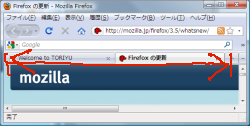 |
| なぜか検索バーがウインドウ幅いっぱいに延びる |
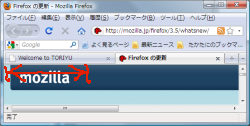 |
| 「カスタマイズ」→「完了」を選ぶとなぜか普通になるけれど |
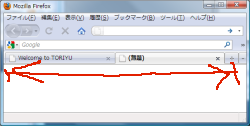 |
| Firefoxを再起動するとまた延びる |
確かデフォルトでは検索バーはアドレスバーの右にあるのですが、うちのウインドウサイズではそうするとURLが数文字しか見えなくて困るので二段構成にしてるのですね。で、検索バーが長くても仕方が無いので余ったとこにライブブックマークとかを放り込んでるわけですが、どうも3.5の検索バー様は左から右まで占領しないと気がすまないようです(T^T)。
RCの時からずっとこの状態なのでひょっとしたら仕様なのかな? じつは3.5と数値が飛んでるので安定版とは程遠い状態かと思ってましたが、3.0.11から自動更新されたのでびっくりしました。今後はダウングレードの後 更新チェックをOFFにして使わねばなるまい。
# Mac版は大丈夫なのにね
[つっこみ]
| 07/02 | ( Y.Kumagai ) |
| userChrome.cssで幅を固定してしまうとか…面倒ですかそうですか(^^; 昔はそうしてましたがメンテが面倒なので、今は入力内容で伸縮するアドオンにお任せしてます。 |
| 07/03 | ( たかたに ) |
| えーと、面倒というかなんというか、私はブラウザを極力カスタマイズせずに使う人なので、どこをどういじるのかぜんぜん知らなかったりします。だから調べるのが面倒・・・(←やっぱり面倒なんですね^^)
とりあえず1~2ヶ月は前の版を使ってみて、直らなかったらまた考えます(^_^)。
# Mac版はスクロールがSafari風になってたり三本指打法が使えるようになってたりとなかなかナイスみたいです |
| 07/05 | ( 通りすがりさん ) |
| それ、「カスタマイズ」されてます。
[表示][ツールバー][カスタマイズ]で、[初期設定に戻す] とどうなります。
記事の画面だとウィンドウの幅が狭くて判らない。
ウインドウを広げて、アドレスバーと検索バーが同じレベルに揃ったら、検索バーとアドレスバーの間をクリックすると検索バーの大きさを調整できますよ。 |
| 07/06 | ( たかたに ) |
| どうもありがとうございます。
若干カスタマイズしていることとその理由は本文に記載の通りとなっております。 |